GarageBand – Benutzerhandbuch
- Willkommen
-
- Was ist GarageBand?
- Widerrufen und Wiederholen von Bearbeitungen in GarageBand
- Laden weiterer Sounds und Loops
- Anfordern von Unterstützung
-
- Einführung in Song-Arrangements
- Positionieren von Objekten mithilfe des Lineals
- Positionieren von Objekten mithilfe von Hilfslinien
- Ausrichten von Objekten am Raster
-
- Was sind Regionen?
- Auswählen von Regionen
- Ausschneiden, Kopieren und Einsetzen von Regionen
- Bewegen von Regionen
- Wiedergabe von Regionen als Endlosschleife (Loop-Funktion)
- Ändern der Größe von Regionen
- Teilen von Regionen
- Zusammenführen von Regionen
- Erstellen von Regionen
- Umbenennen von Region
- Löschen von Regionen
-
- Einführung in den Editor
-
- Einführung in den Audio-Editor
- Bearbeiten von Audioregionen im Audio-Editor
- Quantisieren des Zeitverhaltens von Audioregionen
- Transponieren von Audioregionen
- Korrigieren der Tonhöhe von Audioregionen
- Bearbeiten des Timings von Noten und Beats
- Rückwärtswiedergabe von Audioregionen
- Zurücksetzen und Verschieben von Flex-Markern
-
- Einführung in den Pianorolleneditor
- Hinzufügen von Noten im Pianorolleneditor
- Bearbeiten von Noten im Pianorolleneditor
- Quantisieren des Noten-Timings im Pianorolleneditor
- Transponieren von Regionen im Pianorolleneditor
- Umbenennen von MIDI-Regionen im Pianorolleneditor
- Verwenden von Automation im Pianorolleneditor
-
- Smart Controls – Übersicht
- Smart Controls
- Verwenden des Transform-Pads
- Verwenden des Arpeggiators
- Hinzufügen und Bearbeiten von Audioeffekt-Plug-ins
- Verwenden von Effekten in der Master-Spur
- Verwenden von Audio Units-Plug-ins
- Verwenden des EQ-Effekts
- Vergleichen einer bearbeiteten Smart Control mit den gesicherten Einstellungen
-
- Abspielen einer Übung
- Eingabequelle für deine Gitarre auswählen
- Anpassen des Übungsfensters
- Prüfen, wie gut du eine Übung gespielt hast
- Verfolgen deines Fortschritts im Zeitverlauf
- Langsameres Abspielen einer Übung
- Mischung einer Übung ändern
- Anzeigen einer Notationsseite im Vollbildmodus
- Anzeigen der Glossarthemen
- Üben von Gitarrenakkorden
- Stimmen deiner Gitarre in einer Übung
- Öffnen von Übungen im GarageBand-Fenster
- Laden zusätzlicher „Instrument lernen“-Übungen
- Der Ladevorgang deiner Übung wird nicht beendet
-
- Einführung in das Teilen von Projekten
- Teilen von Songs über die App „Musik“
- Verwenden von AirDrop zum Teilen von Songs
- Verwenden von Mail zum Teilen von Songs
- Projekt für GarageBand für iOS teilen
- Songs auf die Festplatte oder in iCloud exportieren
- Brennen eines Songs auf CD
- GarageBand-Projekt komprimieren
- Touch Bar – Tastaturkurzbefehle
- Glossar
- Copyright

Neuordnen und Ersetzen von Pedalen in GarageBand auf dem Mac
Die Effektpedale des Pedalboard lassen sich in gleicher Weise miteinander kombinieren wie Hardware-Effektpedale. Der Pedal-Bereich ist das Spiegelbild eines herkömmlichen Pedalboards, bei dem die Signale von links nach rechts verlaufen.
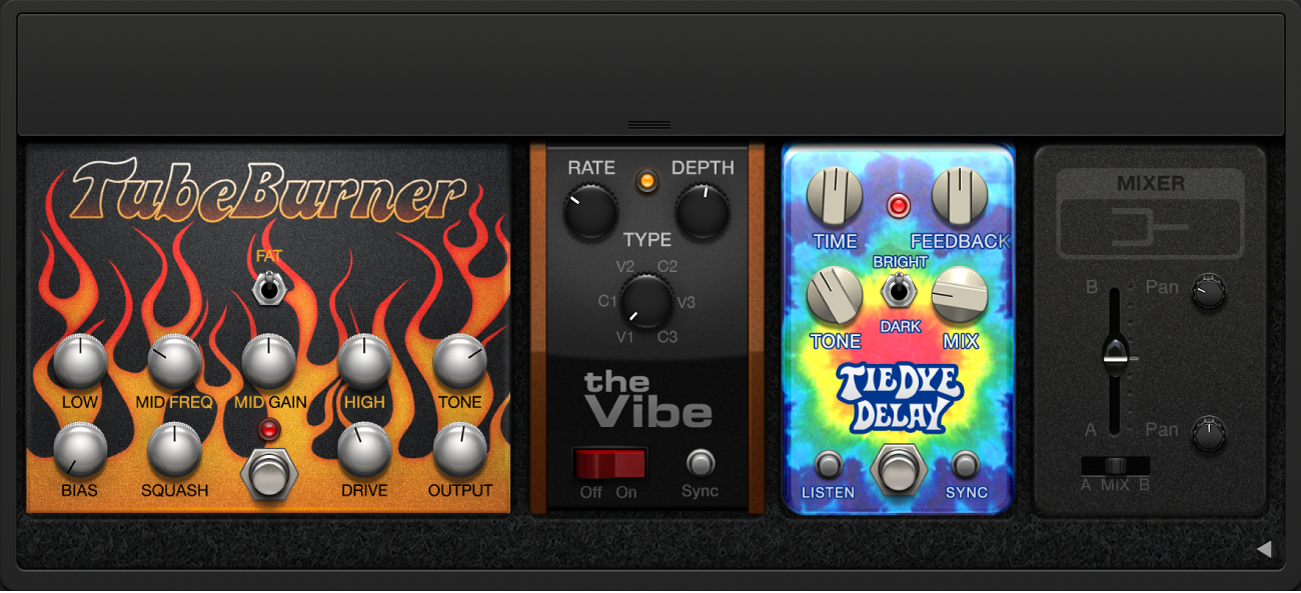
Pedale im Pedal-Bereich neu anordnen
Verschiebe das Effektpedal nach rechts oder links an die neue Position.
Automation und Bus-Routings werden, sofern aktiv, zusammen mit dem Effektpedal bewegt. Weitere Informationen zur Automation und zu den Bus-Routings findest du unter Steuern des Pedal-Routings in GarageBand auf dem Mac.
Pedal im Pedal-Bereich ersetzen
Führe einen der folgenden Schritte aus:
Verschiebe das Effektpedal aus dem Pedal-Browser direkt über das Pedal im Pedal-Bereich, das du ersetzen möchtest.
Klicke auf das zu ersetzende Effektpedal im Pedal-Bereich. Wähle dann das gewünschte Pedal im Pedal Browser durch Doppelklicken aus.
Hinweis: Du kannst nur Effektpedale ersetzen, aber nicht die Utilities „Mixer“ oder „Splitter“. Bus-Routings werden, sofern aktiv, beim Ersetzen eines Effektpedals nicht geändert. Weitere Informationen findest du unter Steuern des Pedal-Routings in GarageBand auf dem Mac.
Pedal aus dem Pedal-Bereich entfernen
Führe einen der folgenden Schritte aus:
Bewege das Pedal wieder in den Pedal Browser.
Verschiebe das Pedal aus dem Pedal-Bereich heraus.
Klicke auf das Pedal, um es auszuwählen, und drücke die Rückschritttaste.